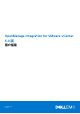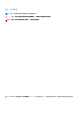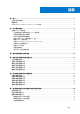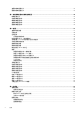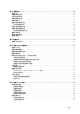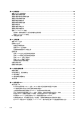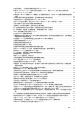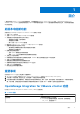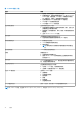OpenManage Integration for VMware vCenter 5.0 版 用户指南 September 2019 Rev.
注意、小心和警告 注: “注意”表示帮助您更好地使用该产品的重要信息。 小心: “小心”表示可能会损坏硬件或导致数据丢失,并告诉您如何避免此类问题。 警告: “警告”表示可能会导致财产损失、人身伤害甚至死亡。 © 2010 - 2019 Dell Inc. 或其子公司。保留所有权利。Dell、EMC 和其他商标是 Dell Inc.
目录 章 1: 简介........................................................................................................................................ 9 此版本中的新功能................................................................................................................................................................ 9 重要事项.................................................................................................................................................................................
查看存储库配置文件..........................................................................................................................................................43 删除存储库配置文件..........................................................................................................................................................43 章 7: 使用群集配置文件捕获基线配置................................................................................................ 44 群集配置文件.......................................................
章 10: 管理作业.............................................................................................................................. 65 部署作业.............................................................................................................................................................................. 65 机箱固件更新作业..............................................................................................................................................................65 主机固件更新作业.............
章 14: 机箱管理.............................................................................................................................. 90 查看 Dell EMC 机箱信息....................................................................................................................................................90 查看机箱资源清册信息..................................................................................................................................................... 90 查看机箱的硬件资源清册信息.............................
在固件页面中,一些固件的安装日期显示为 12/31/1969....................................................................................124 即使 OpenManage Integration 插件已成功注册到 vCenter,我在 HTML-5 客户端上仍然看不到 OpenManage Integration 图标...............................................................................................................................124 如果设备 IP 和 DNS 设置被 DHCP 值覆盖,在设备重新启动后,为什么 DNS 配置设置将恢复到原始 设置 .....................................................................................................................
在 OMIVV 中添加或移除网络适配器时,现有 NIC 将从 OMIVV 控制台中消失............................................. 132 添加或移除第二个 NIC 后,“网络配置”页面显示三个 NIC............................................................................133 备份和还原到最新的 OMIVV 版本后,较早版本中状态为“未知”的服务器未列出在“裸机服务 器”页面上............................................................................................................................................................... 133 进行操作系统部署后,OMIVV 无法将 ESXi 主机添加到 vCenter、无法添加主机配置文件或主机进 入维护模式失败................................
1 简介 IT 管理员使用 VMware vCenter 作为主要控制台,以管理和监测 VMware vSphere ESX/ESXi 主机。OpenManage Integration for VMware vCenter (OMIVV) 使您能够优化与在 vSphere 环境中管理和监视 Dell EMC 服务器基础架构相关的任务,从而降低管理数据 中心的复杂性。 此版本中的新功能 此版本的 OpenManage Integration for VMware vCenter 提供以下功能: ● 支持 HTML-5 客户端 ● 支持 PowerEdge R6515 和 PowerEdge R7515 服务器 ● 系统配置文件的增强功能可支持以下特性: ○ 系统配置文件类型 - 基本和高级 ○ 系统配置文件编辑 ○ 第 12 代和 13 代 PowerEdge 服务器 ● 增加了对 vSphere 6.7 U3、vSphere 6.7 U2 和 vSphere 6.
表.
2 关于管理控制台 可以使用下面提到的两个管理门户实现对 OpenManage Integration for VMware vCenter 及其虚拟环境的管理: ● 基于 Web 的管理控制台 ● 单个服务器的控制台视图(OMIVV 设备的虚拟机控制台) 注册新 vCenter 服务器 您的帐户应具有创建服务器所需的权限。有关所需权限的更多信息,请参阅所需的非管理员用户的权限 页面上的 12。 安装 OMIVV 后,您可以注册 OMIVV 设备。OMIVV 使用具有必要 vCenter 操作权限的管理员用户帐户或非管理员用户帐户。单个 OMIVV 设备实例可支持 15 台 vCenter 服务器和多达 2,000 台 ESXi 主机。 要注册新 vCenter 服务器,请执行以下步骤: 1. 转至 https://。 2. 在 vCenter 注册页面的右窗格中,单击注册新 vCenter 服务器。 此时将显示注册新 vCenter 页面。 3. 在注册新 vCenter 对话框中的 vCenter 名称下,执行以下任务: a.
2. 将用户分配到新创建的角色后,您定义角色,然后选择角色权限。 有关分配具有权限的角色的更多信息,请参阅 VMware vSphere 说明文件。 具有所需权限的 vCenter 服务器非管理员用户现在可以注册和/或取消注册 vCenter、修改凭据或更新证书。 3. 使用具有必要权限的非管理员用户注册 vCenter 服务器。 4. 注册完成后,将 Dell 权限分配给步骤 1 中创建或修改的角色。请参阅将 Dell 权限分配给现有角色 页面上的 13。 具有所需权限的非管理员用户可体验 Dell EMC 主机的 OMIVV 功能。 所需的非管理员用户的权限 向 vCenter 注册 OMIVV,非管理员用户必须具有以下权限: 通过非管理员用户向 OMIVV 注册 vCenter 服务器时,如果未分配以下权限,则会显示一条消息: ● 警报 ○ 创建警报 ○ 修改警报 ○ 移除警报 ● 分机 ○ 注册扩展名 ○ 注销扩展名 ○ 更新扩展名 ● 全局 ○ 取消任务 ○ 日志事件 ○ 设置 注: 如果使用的是 VMware vCenter 6.5 或升级至 vCenter 6.
● 主机配置文件 ○ 编辑 ○ 查看 ● 权限 ○ 修改权限 ○ 修改角色 ● 会话 ○ 验证会话 ● 任务 ○ 创建任务 ○ 更新任务 注: 如果使用非管理员用户注册 vCenter 服务器以访问任何 OMIVV 功能,则非管理员用户必须具有 Dell 权限。有关查找 Dell 权 限的更多信息,请参阅将 Dell 权限分配给现有角色 页面上的 13。 将 Dell 权限分配给现有角色 如果访问 OMIVV 的特定页面时没有向登录用户分配 Dell 权限,则显示错误 2000000。 您可以编辑现有角色以分配 Dell 权限。 1. 使用管理权限登录 vSphere Client (HTML-5)。 2. 在 vSphere Client (HTML-5) 中,展开菜单,然后单击管理 → 角色。 3. 从角色提供程序下拉列表中,选择 vCenter 服务器。 4. 从角色列表中,选择 Dell 操作,然后单击权限。 5. 要分配 Dell 权限,请编辑图标[ 此时将显示编辑角色页面。 ]。 6.
修改 vCenter 登录凭据 您可以使用具有管理权限的用户或具有必要权限的非管理员用户修改 vCenter 登录凭据。 如果在群集上启用主动式高可用性功能,则您不得更改与其关联的用户。修改使用不同 vCenter 用户进行的注册将打破主动式高可用 性功能。如果凭据需要修改,请取消注册旧凭据并通过使用新凭据进行注册。 1. 转至 https://。 2. 在登录对话框中,键入密码,然后单击登录。 3. 在左侧窗格中,单击 VCENTER 注册。 已注册的 vCenter 服务器显示在工作窗格中。 4. 要打开修改用户帐户窗口,请在凭据下单击已注册 vCenter 的修改。 5. 如果输入了不正确的凭据,系统将会显示一条消息。输入有效的 vCenter 用户名、密码,然后重新输入密码以确认密码。 6.
● ● ● ● ● 配置部署模式。请参阅配置部署模式 页面上的 19。 扩展监测 请参阅扩展监测 页面上的 20。 生成证书签名请求 (CSR)。请参阅生成证书签名请求 (CSR) 页面上的 20。 上传 HTTPS 证书。请参阅上传 HTTPS 证书 页面上的 20。 设置全局警报。请参阅设置全局警报 页面上的 20。 访问设备管理 在 OpenManage Integration for VMware vCenter 中,请执行以下步骤以通过管理控制台访问设备管理页面: 1. 转至 https://。 2. 在登录对话框中,输入密码。 3. 要配置设备管理部分,请在左侧窗格中,单击设备管理。 重新启动 OMIVV 设备 1. 在设备管理页面中,单击重新启动虚拟设备。 2.
如果路径不同,则在设备管理窗口的设备更新区域中,单击编辑,然后单击应用以便在更新存储库路径文本框中将路径更新 到 https://linux.dell.com/repo/hardware/vcenter-plugin-x64/latest/。 3. 比较可用 OMIVV 设备版本和当前 OMIVV 设备版本。 4. 要将更新应用到 OMIVV 设备,可在设备设置下,单击更新虚拟设备。 5. 在更新设备对话框中,单击更新。 单击更新后,您会从管理控制台窗口注销。 6.
旧数据的示例是 com.dell.plugin.OpenManage—com.dell.plugin.OpenManage_Integration_for_VMware_vCenter_WebClientX.0.0.XXX。 ○ 手动删除与早期 OMIVV 版本对应的文件夹并重新启动 vSphere Client (HTML-5) 和 Web Client (FLEX) 的 vSphere Client 服 务。 管理备份和还原 通过使用管理员控制台,您可以执行备份和还原相关任务。 ● 配置备份和还原 ● 计划自动备份 ● 执行即时备份 ● 从备份还原数据库 ● 重置备份和还原设置 页面上的 18 在 OpenManage Integration for VMware vCenter 中,请执行以下步骤以通过管理控制台访问备份和还原设置页面: 1. 转至 https:\\. 2. 在登录对话框中,键入密码。 3.
加密密码可以包含字母数字字符和特殊字符,比如“!、@、#、$、% 和 *”。没有形成密码的字符限制。 4. 单击备份。 从备份还原 OMIVV 数据库 从以前的版本还原 OMIVV 之后: ● 不支持第 11 代裸机服务器。在还原之后,仅保留第 12 代及更高版本的服务器。 ● 不支持硬件配置文件和部署模板。Dell EMC 建议使用系统配置文件来进行部署。 ● 将会取消在第 11 代服务器上计划的部署任务和/或使用基于硬件配置文件的部署模板。 ● 将从凭据配置文件中删除所有第 11 代服务器并会撤回所使用的许可证。 ● 存储库配置文件将只使用 64 位捆绑包。 注: 如果执行从 4.x 到 5.x 的备份和还原,群集配置文件名称将会显示警告符号,因为 OMIVV 不支持在 5.x 版中使用 32 位固 件捆绑包。要对群集配置文件使用最新更改,请编辑群集配置文件。 ● 将会取消在第 11 代服务器上计划的固件更新作业。 还原操作导致 OMIVV 设备在还原完成后重新引导。 1. 在备份和还原设置页面中,单击立即还原。 2. 在立即还原对话框中,输入文件位置的路径以及 .
1. 在设备管理页面中,单击 NTP 设置区域中的编辑。 2. 选择启用。输入首选和次要 NTP 服务器的主机名或 IP 地址,然后单击应用。 3. 配置 NTP 后,启动终端控制台并选中通过网络同步日期和时间复选框。 注: OMIVV 时钟与 NTP 服务器同步可能约需 10 分钟。 配置部署模式 对于任何提及的部署模式,请确保通过使用保留为 OMIVV 设备保留足够的内存资源量。请参阅 vSphere 文档获取保留内存资源的相 关步骤。 通过分配这些资源到包含 OMIVV 的虚拟机,确保满足所需部署模式的以下系统要求: 表. 2: 部署模式的系统要求 部署模式 主机数量 CPU 数 内存 (GB) 最低存储 小 最多 250 个 2 8 95 GB 中 最多 500 个 4 16 95 GB 大 最多 1000 个 8 32 95 GB 超大模式 最多 2000 个 12 32 95 GB 注: MX 机箱固件更新功能仅在中、大和超大部署模式下受支持。 您可以选择相应的部署模式缩放 OMIVV 以匹配您环境中的节点数。 1.
扩展监测 请确保启用扩展监测,以支持 OpenManage Management Pack for vRealize Operations Manager。建议通过“中型”部署模式执行扩 展监测。 请确保启用 SNMP 陷阱监测,以支持 OpenManage Management Pack for vRealize Operations Manager 的 SNMP 警报。这允许用户 实时监测服务器或机箱的运行状况。 1. 转至 https://. 2. 在左侧窗格中,单击设备管理。 3. 在设备管理页面中,向下滚动到扩展监测。 4. 要编辑扩展监测设置,请单击编辑。 5. 在编辑模式中,启用或禁用扩展监测和 SNMP 陷阱监测,然后单击应用。 生成证书签名请求 (CSR) 在将 OMIVV 注册到 vCenter 之前,请确保您上传 CSR。 生成新 CSR 可阻止通过以前生成的 CSR 创建的证书上传到设备。要生成 CSR,请执行以下操作: 1.
● 保留警报的天数 ● 重复警报超时(秒数) 5. 要保存您的设置,请单击应用。 关于 OMIVV 虚拟机控制台 OMIVV 虚拟机控制台在虚拟机的 vSphere 客户端中可用。控制台与管理控制台紧密协同工作。您可以使用控制台执行以下任务: ● 配置网络设置 ● 更改虚拟设备密码 ● 配置 NTP 并设置本地时区 ● 重新引导 OMIVV 设备 ● 将 OMIVV 设备重置为出厂设置 ● 使用只读角色登录 ● 从控制台注销 打开 OMIVV 虚拟机控制台 要打开 OMIVV 虚拟机控制台,请启动 OMIVV 设备的 Web 或远程控制台。 打开虚拟机控制台并输入凭据(用户名:admin 和密码:部署设备时设置的密码)后,可以开始配置它。 配置 OMIVV 设备 1. 为虚拟机通电。 2. 在右侧窗格中,单击启动 Web 控制台。 3. 以管理员身份登录(默认用户名为 admin)。 4. 如果您是第一次登录,请按照屏幕上的说明设置密码(管理员和只读用户)。 5.
注: OMIVV 设备无法从网络 (DHCP) 中检索 IP 地址时,将会显示 0.0.0.0 作为 IP 地址。要解决此问题,必须手动配置静态 IP。 a. 在日期和时间选项卡中,选中通过网络同步日期和时间复选框。仅当使用管理员门户成功配置 NTP 之后,才会启用通过网络 同步日期和时间复选框。有关配置 NTP 的更多信息,请参阅设置网络时间协议服务器 页面上的 18。 b. 单击时区,并选择适当的时区,然后单击确定。 6.
注: 有时,使用静态 IP 配置 OMIVV 设备后,OMIVV 终端公用程序页面不会立即刷新并显示更新的 IP。要解决此问题,请退 出 OMIVV 终端公用程序,然后再次登录。 8. 要更改 OMIVV 设备的主机名,请单击更改主机名。 a. 输入有效的主机名,然后单击更新主机名。 注: 如果在任何 vCenter 服务器中已注册了 OMIVV 设备,请注销再重新注册所有 vCenter 实例。有关详细信息,请参阅 安装指南》中的“管理取消注册和重新注册”主题。 9.
a. 为网络适配器选择适当的网络,然后选中在开机时连接 复选框。 b. 从下拉菜单中选择 E1000 适配器类型。OMIVV 仅支持 E1000 类型的网络适配器。 4. 为虚拟机通电。以管理员身份登录(默认用户名是 Admin),然后按 Enter 键。 5.
警告: 不要使用 + 来添加任何新的网络接口。必须使用“vSphere 编辑设置”来添加网络适配器。 6. 选择您要配置的 NIC 并单击 。 7. 要识别正确的 NIC,请使用在以太网选项卡上显示的 MAC ID,然后将它与 vSphere Client (HTML-5) 中显示的 MAC ID 进行比 较。 确保不要更改以太网选项卡中列出的默认 MAC 地址。 8. 单击常规选项卡并选中当此网络可用时自动连接复选框。 9.
a. 从方法下拉列表中选择手动或自动 (DHCP)。 b. 如果您选择手动方法,请单击添加,然后输入有效的 IP 地址、子网掩码(CIDR 格式)和网关详细信息。如果您想要控制 DNS 服务器的优先级(主要和次要 DNS 条目),建议使用静态 IP。 一般情况下,数据中心的 vSphere 元素(例如 vCenter 和 ESXi 主机)使用主机名或 FQDN 进行管理。iDRAC 、CMC 和 OME-Modular 使用 IP 地址进行管理。在本示例中,Dell EMC 建议您仅配置 vSphere 网络的 DNS 设置。 如果 vSphere 网络和 iDRAC 网络都使用主机名或 FQDN 进行管理,则 DNS 服务器的配置方式必须使它能够解析这两个网络 的主机名或 FQDN。有关更多信息,请参阅 CentOS 说明文件。 注: 最后配置的 DNS 服务器将成为主要 DNS,不论您是为哪个网络配置 DNS 的。 c. 分别在 DNS 服务器和搜索域框中输入要搜索的 DNS 服务器 IP 和域。 d. 选中需要 IPv4 地址才能完成此连接复选框,然后单击保存。 e.
一般情况下,已配置为默认网关的网络不需要任何手动路由配置,因为网关能够提供可访问性。但是,未配置默认网关的网 络(其中已选中此连接仅用于其网络上的资源复选框),则可能需要手动路由配置。因为没有为此网络配置默认网关以访问 外部网络,所有需要手动路由配置。 注: 不正确的路由配置可能会突然让网络接口停止响应。请确保路由条目配置合宜。 g. 单击确定。 10. 单击保存。要配置另一个 NIC,请重复任务 6–10。 11. 在 OpenManage Integration for VMware vCenter 虚拟设备设置实用程序中,单击重新引导设备。只有在重新启动 OMIVV 设 备之后,网络配置才能完成。 注: 成功重新启动设备后,NIC 便会如配置那样开始工作。可以通过以只读用户身份登录并运行以下命令来来查看 NIC 的状态: ifconfig、ping 和 route -n。 更改 OMIVV 设备密码 可以在 vSphere 客户端中使用控制台更改 OMIVV 设备密码。 1. 打开 OMIVV 虚拟机控制台。请参阅打开 OMIVV 虚拟机控制台 页面上的 21。 2.
配置 NTP 并设置本地时区 1. 打开 OMIVV 虚拟机控制台。请参阅打开 OMIVV 虚拟机控制台 页面上的 21。 2. 要配置 OMIVV 时区信息,请单击日期/时间属性。 确保在管理员控制台中输入 NTP 的详细信息。有关更多信息,请参阅设置网络时间协议服务器 页面上的 18。 3. 在日期和时间选项卡中,选择通过网络同步日期和时间。 此时会显示 NTP 服务器窗口。 4. 要添加其他 NTP 服务器 IP 或主机名(如果需要),请单击添加按钮,然后按下 TAB 键。 5. 单击时区,选择适当的时区,然后单击确定。 更改 OMIVV 设备的主机名 1. 在 OMIVV 设置实用程序中,单击更改主机名。 注: 如果在任何 vCenter 服务器中注册了 OMIVV 设备,请注销再重新注册所有 vCenter 实例。 2. 输入更新的主机名。 键入以下格式的域名:<主机名>。 3. 单击更新主机名。 更新设备主机名,将显示主菜单页面。 4.
3 使用仪表板监测主机和机箱 仪表板会显示以下内容: ● 主机和机箱的运行状况 ● 主机和机箱的保修状态 ● 主机和 vCenter 许可证信息 ● 配置合规性状态 ● 作业状态 ● 可用于部署的合规裸机服务器总数 ● 快速参考 运行状况 运行状况部分显示所有受 OMIVV 管理的主机和机箱的运行状态。此处显示的主机使用相同的平台服务控制器 (PSC) 进行配置。 从主机和机箱完成定期运行状况指标任务或 SNMP 事件后,每个主机和机箱的状态都会刷新。 以下列表介绍了主机和机箱的不同运行状况: ● 正常 - 显示处于正常状态的主机和机箱的总数。 ● 警告 - 显示需要采取纠正措施但不会立即影响系统的主机和机箱数量。 ● 严重 - 显示主机或机箱中的一个或多个组件发生严重问题并且必须立即解决这些问题的主机和机箱数量。 ● 未知 - 显示处于未知状态的主机和机箱的总数。当主机或机箱不可访问或运行状况未知时,主机或机箱会显示“未知”状态。 注: 当在一分钟内收到同一服务器的多个陷阱时,服务器的运行状况指标和扩展指标作业可能无法运行。在下一次成功运行状况 指标作业之前,这些服务器的运行状况将报告为“未知”。 要查看
准备部署 裸机服务器的数量仅列出使用 OMIVV 查找到的裸机服务器。要部署裸机服务器,请单击部署。 配置合规性 配置合规性部分显示属于与群集配置文件相关联的群集一部分的主机。此处显示的主机使用相同的平台服务控制器 (PSC) 进行配 置。要查看主机的配置合规性状态,请单击查看合规性。 作业 作业部分显示使用 OMIVV 计划的作业。仅显示过去 7 天的作业详细信息。饼图显示了处于成功、正在进行、失败、已计划和已取消 状态的作业总数。要从饼图中筛选作业状态,请单击作业状态。 您可以查看以下作业的处于“成功”、“正在进行”、“失败”、“已计划”和“已取消”状态的不同作业类型和作业总数: ● 部署作业。有关更多信息,请参阅部署作业 页面上的 65。 ● 主机固件更新作业。有关更多信息,请参阅主机固件更新作业 页面上的 66。 ● 机箱固件更新作业。有关更多信息,请参阅机箱固件更新作业 页面上的 65。 ● 系统锁定作业。有关更多信息,请参阅系统锁定模式作业 页面上的 67。 要查看所有作业的状态,请单击查看。 快速参考 本部分提供了以下功能的快速参考: ● 启动初始配置向导。请参阅 初始配置 页面上的 77
4 使用主机凭据配置文件管理主机 主机凭据配置文件 主机凭据配置文件存储 OMIVV 用来与服务器通信的 iDRAC 和主机凭据。每台服务器都必须与一个主机凭据配置文件关联,以便 OMIVV 对其进行管理。您可以将多个服务器关联到单个主机凭据配置文件。 使用单个统一机箱管理 IP 管理 PowerEdge MX 机箱主机。需要使用机箱凭据配置文件管理已禁用 iDRAC IP 的 PowerEdge MX 机箱 中存在的主机。要使用机箱凭据配置文件管理 PowerEdge MX 机箱,请参阅 创建机箱凭据配置文件 页面上的 36。Dell EMC 建议管 理具有 iDRAC IP 的 PowerEdge MX 机箱主机以使用主机凭据配置文件获取完整的 OMIVV 功能。 相关任务 创建主机凭据配置文件 页面上的 31 编辑主机凭据配置文件 页面上的 32 查看主机凭据配置文件 页面上的 34 测试主机凭据配置文件 页面上的 34 删除主机凭据配置文件 页面上的 34 创建主机凭据配置文件 如果已添加的主机数量超出用于创建主机凭据配置文件的许可证限值,则无法创建主机凭据配置文件。 在结合使用 Active Di
○ 输入密码。 AD 凭据可以是相同或独立的 iDRAC 和主机。 ○ 要下载和存储 iDRAC 证书并在未来的所有连接期间对其进行验证,请选中启用证书检查复选框。 d. 在主机根区域中,输入主机本地凭据或 AD 凭据。 ● 要输入 ESXi 主机本地凭据,请执行以下任务: ○ 默认用户名是 root。您无法编辑它。 ○ 输入密码。 ○ 要下载和存储主机证书并在未来的所有连接期间对其进行验证,请选中启用证书检查复选框。 ● 要输入已配置并已针对 AD 启用的主机的凭据,请选中使用 Active Directory 复选框。 ○ 在 Active Directory 用户名框中输入用户名。以下列格式之一键入用户名,比如 domain\username or username@domain。用户名不得超过 256 个字符。有关用户名限制,请参阅 Microsoft Active Directory 说明文件。 ○ 输入密码。 ○ 要下载和存储主机证书并在未来的所有连接期间对其进行验证,请选中启用证书检查复选框。 注: 对于运行 ESXi 6.
a. 编辑配置文件的名称和说明。 b. 在 IDRAC 凭据区域中,编辑 iDRAC 本地凭据或 AD 凭据。 注: 创建主机配置文件时,如果您选择所有已注册的 vCenter,对于运行 ESXi 6.5 或更高版本且已禁用 WBEM 服务的所 有主机,测试连接可能会失败。Dell EMC 建议完成“主机凭据配置文件”向导操作,在主机上运行清点,然后再次测试 “主机凭据配置文件”连接。 ● 要更改 iDRAC 的本地凭据,请执行以下任务: ○ 在用户名框中更改用户名。用户名不得超过 16 个字符。有关定义用户名的信息,请参阅 dell.com/support 上提供的 iDRAC 用户指南。 ○ 更改密码。 ○ 要下载和存储 iDRAC 证书并在未来的所有连接期间对其进行验证,请选中启用证书检查复选框。 ● 要更改已配置并已针对 AD 启用的 iDRAC 的凭据,请选中使用 Active Directory 复选框。 注: iDRAC 帐户需要用于更新固件并部署操作系统的管理权限。 ○ 在活动目录用户名框中更改用户名。以下列格式之一键入用户名,比如 domain\username or username@do
创建主机凭据配置文件 页面上的 31 删除主机凭据配置文件 页面上的 34 测试主机凭据配置文件 页面上的 34 查看主机凭据配置文件 1. 在 OMIVV 主页中,单击合规性和部署 > 主机凭据配置文件。 表格显示所有主机凭据配置文件及以下信息: ● 配置文件名称 — 主机凭据配置文件的名称 ● 说明 — 配置文件说明(如果提供) ● vCenter — 关联 vCenter 的 FQDN 或主机名或 IP 地址 ● 关联的主机 — 与主机凭据配置文件关联的主机如果有多个关联的主机,请使用展开图标显示全部。 ● iDRAC 证书检查 - 指示在创建主机凭据配置文件时是否验证 iDRAC 证书。 ● 主机根证书检查 - 指示在创建主机凭据配置文件时是否验证主机根证书。 ● 创建日期 — 创建主机凭据配置文件的日期 ● 修改日期 — 修改主机凭据配置文件的日期 ● 上次修改者 — 修改主机凭据配置文件的用户的详细信息 注: 如果使用机箱凭据配置文件管理 PowerEdge MX 主机,则 OMIVV 会将其显示为与某个机箱凭据配置文件关联。有关更多 信息,请参阅 查看机箱凭据配置文件 页面上的 38。 2.
相关任务 创建主机凭据配置文件 页面上的 31 编辑主机凭据配置文件 页面上的 32 相关信息 主机凭据配置文件 页面上的 31 创建主机凭据配置文件 页面上的 31 编辑主机凭据配置文件 页面上的 32 使用主机凭据配置文件管理主机 35
5 使用机箱凭据配置文件管理机箱 机箱凭据配置文件 “机箱凭据配置文件”存储 OMIVV 用来与机箱通信的机箱凭据。OMIVV 管理和监测与机箱凭据配置文件关联的机箱。可以将多个机 箱分配到单个机箱凭据配置文件。 使用单个统一机箱管理 IP 管理 PowerEdge MX 机箱主机。需要使用机箱凭据配置文件管理已禁用 iDRAC IP 的 PowerEdge MX 机箱 中存在的主机。Dell EMC 建议管理具有 iDRAC IP 的 PowerEdge MX 机箱主机以使用主机凭据配置文件获取完整的 OMIVV 功能。有 关管理 MX 机箱的更多信息,请参阅管理 PowerEdge MX 机箱 页面上的 95。 相关任务 创建机箱凭据配置文件 页面上的 36 编辑机箱凭据配置文件 页面上的 37 查看机箱凭据配置文件 页面上的 38 删除机箱凭据配置文件 页面上的 39 创建机箱凭据配置文件 ● 要创建机箱凭据配置文件,您必须具有以下权限: ○ M1000e、VRTX 和 FX2 机箱 — 读取和设置 SNMP 陷阱目标 ○ PowerEdge MX 机箱 — 管理员 ● 在结合使用 Active Di
对于配置有 MCM 组的 PowerEdge MX 机箱,Dell EMC 建议使用主机箱管理所有主机箱和成员机箱。成员机箱测试连接操作将失 败,并且测试结果显示为失败。将会显示主要机箱 IP 链接。单击主要机箱 IP,以查找完整的 MCM 组。 注: 如果主机在与添加的 PowerEdge MX 机箱关联的注册 vCenter 中不存在,相应的机箱测试连接将失败。 注: 只有成功验证的机箱才会与机箱凭据配置文件相关联。 5. 单击完成。 确保您至少拥有一个已成功验证的机箱,以完成向导中的任务。 要添加 PowerEdge MX 机箱,请参阅添加 PowerEdge MX 机箱 页面上的 96。 相关任务 编辑机箱凭据配置文件 页面上的 37 删除机箱凭据配置文件 页面上的 39 相关信息 机箱凭据配置文件 页面上的 36 编辑机箱凭据配置文件 页面上的 37 删除机箱凭据配置文件 页面上的 39 测试机箱凭据配置文件 页面上的 38 编辑机箱凭据配置文件 1. 在 OMIVV 主页中,单击合规性和部署 > 机箱凭据配置文件。 2. 在机箱凭据配置文件页面中,单击编辑。 3.
相关任务 创建机箱凭据配置文件 页面上的 36 删除机箱凭据配置文件 页面上的 39 相关信息 机箱凭据配置文件 页面上的 36 创建机箱凭据配置文件 页面上的 36 删除机箱凭据配置文件 页面上的 39 测试机箱凭据配置文件 页面上的 38 查看机箱凭据配置文件 创建一个或多个机箱凭据配置文件后,可以在“机箱凭据配置文件”页面中查看机箱和关联的机箱。 1.
删除机箱凭据配置文件 删除机箱凭据配置文件之前,确保机箱实例不是 OMIVV 注册到的其它 vCenter 的一部分。 OMIVV 不会监测与您已删除的机箱凭据配置文件关联的主机,直至这些机箱添加到另一个机箱凭据配置文件。 1. 在 OMIVV 主页中,单击合规性和部署 > 机箱凭据配置文件 > 删除。 2. 选择要删除的机箱凭据配置文件。 3.
6 使用存储库配置文件管理固件和驱动程序存储库 存储库配置文件 通过存储库配置文件,您可以创建和管理驱动程序或固件存储库。 您可以使用固件和驱动程序存储库配置文件来执行以下操作: ● 更新主机的固件 ● 更新 vSAN 群集中主机的驱动程序版本。 ● 创建群集配置文件和将这些集群作为基线。 默认的 OMIVV 固件目录为: ● Dell EMC 默认目录:出厂时创建的固件存储库配置文件,它使用 Dell EMC 联机目录获取最新的固件信息。如果设备没有互联网 连接,请修改此存储库以指向基于 CIFS、NFS、HTTP 或 HTTPS 的本地共享。有关修改此目录的更多信息,请参阅编辑或自定 义 Dell 默认目录 页面上的 42。 您可以选择“Dell EMC 默认目录”作为默认目录,以更新不与任何群集配置文件关联的 vSphere 主机的固件。 ● 验证的 MX 堆栈目录:出厂时创建的固件存储库配置文件,它使用 Dell EMC 联机目录获取 MX 机箱及其相应底座的已验证固件 信息。有关修改此目录的更多信息,请参阅编辑已验证的 MX 堆栈目录 页面上的 42。有关“经验证的 MX 堆栈目录”的更多信 息,请
b. 对于 CIFS,输入凭据。 OMIVV 仅支持基于服务器消息块 (SMB) 版本 1.0 和 SMB 版本 2.0 的 CIFS 共享。 注: 对于用于驱动程序存储库的 SMB 1.0 共享,请在目录路径的末尾添加文件分隔符。 7. 要验证目录路径和凭据,请单击开始测试。 要继续创建存储库配置文件,您必须完成此验证过程。 将显示测试连接结果。 8. 单击下一步。 此时将显示与存储库位置同步页面。 9. 单击下一步。 此时会显示摘要页面,其中提供了有关存储库配置文件的信息。 10. 单击完成。 创建目录后,目录会进行下载和分析,状态将显示在存储库配置文件的主页上。 成功分析的存储库配置文件可在创建群集配置文件和固件更新期间使用。 相关任务 编辑存储库配置文件 页面上的 41 删除存储库配置文件 页面上的 43 相关信息 存储库配置文件 页面上的 40 编辑存储库配置文件 页面上的 41 删除存储库配置文件 页面上的 43 初始配置 页面上的 77 编辑存储库配置文件 1. 在 OMIVV 主页中,单击合规性与部署 > 存储库配置文件 > 编辑。 2.
要仅更新配置文件名称或查看信息,请取消选中与存储库位置同步复选框,以便目录在 OMIVV 中保持不变。有关与存储库位置 同步的更多信息,请参阅与存储库位置同步 页面上的 43。 8. 在摘要页面上,检查配置文件信息,然后单击完成。 相关任务 创建存储库配置文件 页面上的 40 编辑或自定义 Dell 默认目录 页面上的 42 编辑已验证的 MX 堆栈目录 页面上的 42 删除存储库配置文件 页面上的 43 相关信息 存储库配置文件 页面上的 40 创建存储库配置文件 页面上的 40 删除存储库配置文件 页面上的 43 编辑或自定义 Dell 默认目录 1. 在存储库配置文件页面中,选择 Dell 默认目录。 2. 在配置文件名称和说明页面中,编辑配置文件说明,然后单击下一步。 3. 在指定存储卡位置部分中,选择以下选项之一: ● Dell 默认联机 - 存储库配置文件设置为 Dell 联机 (https://downloads.dell.com/catalog/Catalog.
与存储库位置同步 “Dell 默认目录”和“验证 MX 堆栈”存储库配置文件会每隔 24 小时或在每次重新引导时自动检查更改并自动更新。 要更新脱机目录,请完成以下步骤: 1. 使用 DRM 或 SUU 更新脱机存储(CIFS 或 NFS)中的目录。对于驱动程序,请更换驱动程序捆绑包。 2. 编辑存储库配置文件,然后选中与存储库位置同步复选框,以捕获 OMIVV 的更改以供参考。此过程需要几分钟时间。 3. 要更新配置合规性基线中的固件,请确保编辑相应的群集配置文件并保存。 查看存储库配置文件 1. 在 OMIVV 主页中,单击合规性和部署 > 存储库配置文件。 表格显示所有存储库配置文件及以下信息: ● 配置文件名称 — 存储库配置文件的名称 ● 说明 — 配置文件说明 ● 类型 — 存储库的类型(固件或驱动程序) ● 共享路径 — NFS 、CIFS、HTTP 或 HTTPS 路径 ● 上次成功更新时间 — 更新存储库配置文件的日期和时间 ● 上次刷新状态 — 目录下载和解析状态 2. 如果您要从向导中移除或添加列名称,请单击 。 3.
7 使用群集配置文件捕获基线配置 群集配置文件 通过集群配置文件,您可以捕获配置基线(硬件配置、固件或驱动程序版本),然后通过基于配置基线识别任何偏差来维护集群所 需的状态。 要创建群集配置文件,请确保您拥有以下其中一个配置文件:系统配置文件、固件存储库配置文件、驱动程序存储库配置文件或其 组合。Dell EMC 建议对作为基线的群集使用同类服务器(相同的型号、相同的硬件配置和相同的固件级别)。 ● 创建群集配置文件后,必须先分析固件和驱动程序存储库配置文件,然后才能将其用于创建群集配置文件。 ● 在创建群集配置文件后,将会创建关联固件和驱动程序存储库的当前快照作为基线。如果原始存储库更改,则必须再次更新群集 配置文件以反映更改。否则,针对存储库执行的任何更新不会更新到群集配置文件快照。 ● 创建群集配置文件之后,它会触发偏移检测作业。 ● 当任何群集与群集配置文件关联时,会覆盖以前的群集配置文件关联。 ● 如果多个独立的 vCenter 注册到 OMIVV,Dell EMC 建议为每个 vCenter 创建单独的群集配置文件。 ● 仅在 vSAN 群集上支持驱动程序基线。 注: 在 OMIVV 之外安装的驱
c. 单击确定。 所选群集显示在关联群集页面上。 d. 单击下一步。 7. 在计划偏移检测页面上,选择日期和时间,然后单击下一步。 此时会显示摘要页面,其中提供了有关群集配置文件的信息。 8. 单击完成。 偏移检测作业会在保存群集配置文件后立即运行,以后会在计划的时间运行。在“作业”页面中查看作业完成状态。 注: 如果在为群集创建群集配置文件之后修改了由 OMIVV 管理的节点的数量,则在后续偏移检测作业期间,集合大小会自动 更新。 相关任务 编辑群集配置文件 页面上的 45 删除群集配置文件 页面上的 46 相关信息 群集配置文件 页面上的 44 编辑群集配置文件 页面上的 45 删除群集配置文件 页面上的 46 初始配置 页面上的 77 编辑群集配置文件 编辑群集配置文件将更改基线,这可能会导致重新计算合规性级别。 如果已更改关联的驱动程序存储库、固件存储库或系统配置文件,并且如果您想要使用群集配置文件的最新更改,请选择群集配置 文件,单击编辑,然后在向导中单击下一步,然后单击完成. 1. 在 OMIVV 主页中,单击合规性和部署配置文件群集配置文件。 2. 选择群集配置文件并单击编辑。 3.
● 关联的驱动程序存储库配置文件 — 关联的驱动程序存储库配置文件名称 注: 对于使用机箱凭据配置文件管理的 PowerEdge MX 主机,不计算配置偏移。 ● vCenter — 与群集配置文件关联的 vCenter 实例 ● 上次成功更新时间 — 更新群集配置文件的日期和时间。 如果更新了关联的驱动程序存储库、固件存储库或系统配置文件,则会显示带配置文件名称的警告符号。 注: 如果执行从 4.x 到 5.x 的备份和还原,则会显示一个警告符号及配置文件名称,因为在 5.x 版中,OMIVV 不支持 32 位固 件捆绑包。 如果您想要使用群集配置文件的最新更改,请执行以下操作: a. 选择群集配置文件,然后单击编辑。 b. 继续单击下一步而不更改任何属性。 c. 单击完成。 群集配置文件会与更新的驱动程序或固件存储库同步,然后警告符号消失。 2. 如果您要从向导中移除或添加列名称,请单击 。 3. 要导出群集配置文件信息,请单击 。 相关信息 群集配置文件 页面上的 44 删除群集配置文件 1. 在 OMIVV 主页中,单击合规性和部署 > 配置文件 > 群集配置文件。 2.
8 部署 要部署系统配置文件和 ISO 配置文件,请确保服务器显示在部署向导中,并且所有服务器都满足以下要求: ● 满足在 OpenManage Integration for VMware vCenter 兼容性值表中提到的具体硬件支持信息。 ● 满足支持的最低版本的 iDRAC 固件和 BIOS。有关具体的固件支持信息,请参阅 OpenManage Integration for VMware vCenter 支 持值表。 ● 满足 IDSDM 的存储规格。要了解 IDSDM 的存储规格,请参阅 VMware 文档。请确保先从 BIOS 启用 IDSDM,然后才能使用 OMIVV 部署操作系统。OMIVV 允许在 IDSDM 或本地硬盘驱动器或 BOSS 卡上进行部署。 ● 如果 vCenter、OMIVV 和 iDRAC 连接到不同的网络,请确保 vCenter、OMIVV 和 iDRAC 网络之间存在路由。这仅适用于 OMIVV 设备未配置两个网络适配器的情况。 ● 请确保已启用重新引导时收集系统资源清册 (CSIOR)。启动自动/手动查找之前,请通过在服务器上执行硬重新启动,确保检索 到的数据是最新
设备查找 查找是添加受支持的裸机服务器的过程。查找到服务器后,您可以将它用于系统配置文件和 ISO 配置文件部署。有关受支持的服务 器列表的更多信息,请参阅 OpenManage Integration for VMware vCenter 兼容性表。 前提条件: ● 需要从裸机服务器的 iDRAC 到 OMIVV 虚拟机的网络连接。 ● 现已包含操作系统的主机不应被查找并添加到 OMIVV 中,而应将它们添加到 vCenter。将它们添加到主机凭据配置文件。 ● 要在 SD 卡上部署操作系统并使用 12G 和 13G 裸机 PowerEdge 服务器中的系统配置文件功能,请确保已安装 iDRAC 2.50.50.
启用或禁用 iDRAC 上的管理帐户 在设置自动查找之前,禁用除没有管理员访问权限以外的所有 IDRAC 帐户。自动查找后,可以启用除 Root 帐户以外的所有帐户。 注: 在禁用管理员权限之前,Dell EMC 建议在 iDRAC 中创建非管理用户帐户。 1. 在浏览器中,键入 iDRAC IP 地址。 2. 登录到 Integrated Dell Remote Access Controller GUI。 3. 请执行以下操作之一: ● 对于 iDRAC7:在左侧窗格中,选择 iDRAC 设置 > 用户验证 > 用户选项卡。 ● 对于 iDRAC8:在左侧窗格中,选择 iDRAC 设置 > 用户验证 > 用户选项卡。 ● 对于 iDRAC9:请转至 iDRAC 设置 > 用户 > 本地用户。 4. 在本地用户选项卡中,找到除根用户以外的任何管理帐户。 5. 要禁用该帐户,请在“用户 ID”下,选择 ID。 6. 单击下一步。 7. 在用户配置页面的常规下,清除启用用户复选框。 8. 单击应用。 9.
相关概念 自动查找 页面上的 48 相关任务 删除裸机服务器 页面上的 50 刷新裸机服务器 页面上的 50 相关信息 删除裸机服务器 页面上的 50 刷新裸机服务器 页面上的 50 删除裸机服务器 您可以手动删除自动查找到的或手动添加的服务器。 1. 在 OMIVV 主页中,单击合规性与部署 > 部署 > 删除。 2. 选择裸机服务器,然后单击确定。 相关概念 自动查找 页面上的 48 相关任务 手动发现裸机服务器 页面上的 49 刷新裸机服务器 页面上的 50 相关信息 手动发现裸机服务器 页面上的 49 刷新裸机服务器 页面上的 50 刷新裸机服务器 刷新操作通过连接到 iDRAC 并收集基本资源清册来重新发现裸机服务器。 注: 如果针对“已配置”的裸机服务器执行刷新操作,则服务器状态将更改为“未配置”状态,因为刷新操作重新发现服务器。 1. 在 OMIVV 主页中,单击合规性与部署部署刷新。 2.
购买或续订 iDRAC 许可证 当裸机服务器没有兼容的 iDRAC 许可证时,其状态显示不符合要求。一张表显示 iDRAC 许可证的状态。选择不符合要求的裸机服务 器以查看有关 iDRAC 许可证的详细信息。 1. 要续订 iDRAC 许可证,请在 OMIVV 主页上,单击合规性和部署 > 合规性 > 部署。 2. 选择 iDRAC 许可证不符合要求的裸机服务器,然后单击续订/购买 iDRAC 许可证。 3. 登录到 Dell Digital Locker,然后更新或购买新的 iDRAC 许可证。 4.
d. 选择在提交作业后转到作业页面复选框。 您可以在作业页面中跟踪作业状态。有关更多信息,请参阅 部署作业 页面上的 65。 7. 单击完成。 部署 ISO 配置文件(ESXi 安装) 您只能在符合要求的裸机服务器上执行部署。有关更多信息,请参阅查看裸机服务器 页面上的 47。 1. 在部署向导的系统配置文件和 ISO 配置文件部署检查清单页面上,验证部署任务清单,然后单击开始。 2. 在选择服务器页面上,选择一个或多个服务器。 将显示选择 RAID 级别页面。 3. 在选择部署选项页面上,选择 ISO 配置文件(ESXi 安装)。 4. 从 vCenter 名称下拉菜单中,选择 vCenter 的实例。 5. 要选择 vCenter 目标容器,请单击浏览,然后选择要在其上部署操作系统的适当数据中心或群集。 6. 从 ISO 配置文件下拉菜单中,选择一个适当的 ISO 配置文件。 7.
b. 要立即运行部署作业,请单击立即运行。 c. 要将作业计划为稍后运行,请单击计划稍后,然后选择日期和时间。 d. 选中在提交作业后转到作业页面复选框。 您可以在作业页面中跟踪作业状态。有关更多信息,请参阅部署作业 页面上的 65。 11. 单击完成。 注: 在裸机服务器上执行操作系统部署后,OMIVV 会清除所有 iDRAC 作业。 部署系统配置文件和 ISO 配置文件 您只能在符合要求的裸机服务器上执行部署。有关更多信息,请参阅 查看裸机服务器 页面上的 47。 1. 在部署向导的系统配置文件和 ISO 配置文件部署检查清单页面上,验证部署任务清单,然后单击开始。 2. 在选择服务器页面上,选择一个或多个服务器。 将显示选择 RAID 级别页面。 3. 在选择部署选项页面上,选择系统配置文件(硬件配置)和 ISO 配置文件 (ESXi 安装)。 4. 从 vCenter 名称下拉菜单中,选择 vCenter 的实例。 5. 要选择 vCenter 目标容器,请单击浏览,然后选择要在其上部署操作系统的适当数据中心或群集。 6.
作业数量而有所不同。部署作业最多用五个并行的服务器批量运行,从而缩短整个部署作业的时间。并行作业的确切数量视可用的 资源而定。 下表显示平均值,并且可能会因诸如服务器配置、服务器代次以及为部署计划的裸机服务器的数量等因素而有所差异: 表. 3: 单个服务器的大致部署时间 部署类型 每个部署的大致时间 仅 ISO 配置文件 30–130 之间 仅系统配置文件 5 - 6 分钟 系统配置文件和 ISO 配置文件 30–60 分钟 部署顺序中的服务器状态 在自动查找期间查找到或手动找到的裸机系统被分类成不同的状态,以此来帮助确定是否该服务器对数据中心是全新的,或者已有 计划的待定部署作业。管理员可以使用这些状态来检查硬件配置状态。 表.
相关任务 创建系统配置文件 页面上的 55 编辑系统配置文件 页面上的 56 查看系统配置文件 页面上的 57 删除系统配置文件 页面上的 57 创建系统配置文件 Dell EMC 建议使用 Google Chrome 创建或编辑系统配置文件。 1. 在 OMIVV 主页中,单击合规性和部署 > 配置文件 > 系统配置文件 > 新建配置文件。 2. 在向导的创建系统配置文件页面中,阅读说明,然后后单击开始使用。 3. 在名称和说明页面中,请执行以下操作: a. 输入配置文件名称和说明。该说明字段是可选字段。 b. 请选择以下一种系统配置文件类型: ● 基本 — 显示 iDRAC、BIOS、RAID、NIC 和 FC 的最小属性集。 ● 高级 — 显示 iDRAC、BIOS、RAID、NIC、FC 和 EventFilters 的所有属性。 4.
已覆盖一些系统配置文件以使 OMIVV 正常工作。有关自定义属性的更多信息,请参阅自定义属性 页面上的 142。有关系统配置 文件配置模板、属性和工作流的更多信息,请参阅附加信息 页面上的 141。 相关信息 系统配置文件 页面上的 54 初始配置 页面上的 77 编辑系统配置文件 Dell EMC 建议使用 Google Chrome 创建或编辑系统配置文件。 1. 在创建系统配置文件页面中,选择一个系统配置文件,然后单击编辑。 2. 在名称和说明页面中,更改配置文件名称和说明。“说明”字段为可选项。 注: 创建基本或高级系统配置文件后,不能修改配置文件。 3. 在参考服务器页面上,要更改参考服务器(主机或裸机),请单击选择。 由于下列任何一个原因,服务器选择可能被禁用: ● 服务器是非合规主机或裸机服务器。 ● 部署作业已计划或正在服务器上运行。 ● 服务器使用机箱凭据配置文件进行管理。 此时将显示提取确认对话框。 4. 要从参考服务器中提取系统配置,请单击确定。 从参考服务器提取系统配置可能需要几分钟的时间。 5.
查看系统配置文件 1. 在 OMIVV 主页中,单击合规性和部署 > 系统配置文件。 表格显示所有系统配置文件及以下信息: ● 配置文件名称 — 系统配置文件的名称 ● 说明 — 配置文件说明 ● 参考服务器 - 从中提取系统配置详细信息的 iDRAC IP。 ● 服务器型号 — 参考服务器的型号名称 2. 如果您要从向导中移除或添加列名称,请单击 。 3. 要导出系统配置文件信息,请单击 。 相关信息 系统配置文件 页面上的 54 删除系统配置文件 删除属于正在运行的部署任务的系统配置文件可能导致删除作业失败。 1. 在系统配置文件页面中,选择一个配置文件,然后单击删除。 2.
相关信息 ISO 配置文件 页面上的 57 编辑 ISO 配置文件 1. 在 OMIVV 主页中,单击合规性和部署配置文件 ISO 配置文件。 2. 选择 ISO 配置文件,单击编辑。 3. 在配置文件名称和说明页面中,编辑配置文件名称和说明。该说明是可选字段。 4. 在安装源 (ISO) 框中,更改 ISO 文件位置(NFS 或 CIFS)。 注: OMIVV 仅支持基于服务器消息块 (SMB) 版本 1.0 和 SMB 版本 2.0 的 CIFS 共享。 a. 如果使用 CIFS,请输入凭据。 5. 在 ESXi 版本下拉列表中,选择 ESXi 版本。 选择正确的 ESXi 版本,以便使用相应的安装引导脚本。如果您选择了不正确的 ESXi 版本,部署可能会失败。 6. 要验证 ISO 文件路径和身份验证,请单击开始测试。 将显示测试结果。 7. 单击完成。 相关信息 ISO 配置文件 页面上的 57 查看 ISO 配置文件 1.
3. 单击 PowerEdge 服务器型号。 4. 单击服务器型号的驱动程序和下载页面。 5. 从操作系统下拉菜单中,选择 ESXi 版本。 6. 从类别下拉菜单中,选择企业解决方案。 7.
9 合规性 管理合规性 要查看和管理 OMIVV 中的主机,每个主机都必须符合特定条件。如果主机不符合合规性标准,则 OMIVV 不会管理和监测它们。 OMIVV 会显示有关非合规主机的详细信息,并让您要解决不合规问题(如果适用)。 在下列情况下,主机是非合规: ● 主机未关联到主机凭据配置文件。 ● 重新引导时收集系统资源清册 (CSIOR) 功能已禁用或尚未运行,需要手动重新引导。 注: 当使用机箱管理主机时,CSIOR 状态不确定。 ● 主机的 SNMP 陷阱目标未配置至 OMIVV 设备 IP 地址。在主机凭据中为 iDRAC 或主机凭据提供的配置文件无效时,SNMP 陷阱 目标设置可能会失败。或者,iDRAC 中没有可用的插槽,或 iDRAC 锁定模式已开启 - 仅在第 14 代及更高版本的主机中。 ● OMIVV 无法在运行 ESXi 6.5 及更高版本的主机上启用 WBEM 服务。 ● iDRAC 固件版本低于 2.50.50.50。仅在使用系统配置文件功能时,才需要 iDRAC 2.50.50.
相关信息 管理合规性 页面上的 60 修复非合规主机 在下列情况下,主机是非合规: ● 主机未关联到主机凭据配置文件。 ● 重新引导时收集系统资源清册 (CSIOR) 功能已禁用或尚未运行,需要手动重新引导。 注: 当使用机箱管理主机时,CSIOR 状态不确定。 ● 主机的 SNMP 陷阱目标未配置至 OMIVV 设备 IP 地址。在主机凭据中为 iDRAC 或主机凭据提供的配置文件无效时,SNMP 陷阱 目标设置可能会失败。或者,iDRAC 中没有可用的插槽,或 iDRAC 锁定模式已开启 - 仅在第 14 代及更高版本的主机中。 ● OMIVV 无法在运行 ESXi 6.5 及更高版本的主机上启用 WBEM 服务。 ● iDRAC 固件版本低于 2.50.50.50。仅在使用系统配置文件功能时,才需要 iDRAC 2.50.50.50 版或更高版本。 ● iDRAC 许可证不兼容(iDRAC Express 是最低要求)。没有兼容 iDRAC 许可证的服务器不能用于监测和更新固件。 1. 在 OMIVV 主页中,单击合规性和部署 > 管理合规性。 2. 选择非合规主机,单击修正合规性。 3.
解决 iDRAC 许可证合规性问题 兼容 iDRAC 许可证是主机的合规性标准之一。如果主机没有兼容的 iDRAC 许可证,则这些主机在管理合规性页面上列为不符合要求 的主机。您可以单击不符合要求主机以查看详细信息,例如 iDRAC 到期日期、许可证类型和许可证说明。如果任何一个与主机凭据 配置文件关联的主机的 iDRAC 合规性状态为非合规或未知,则运行资源清册作业处于活动状态。 1. 要修复 iDRAC 许可证合规性,请在 OMIVV 主页上,单击合规性和部署 > 合规性 > 管理合规性。 2. 选择 iDRAC 许可证不符合要求的主机,然后单击续订 IDRAC 许可证。 3. 登录到 Dell Digital Locker,然后更新或购买新的 iDRAC 许可证。 安装 iDRAC 许可证后,运行主机的资源清册作业并在资源清册作业成功完成后返回到此页面。 支持 OEM 服务器 通过提供类似于 PowerEdge 服务器的功能或产品组合的 Dell EMC 合作伙伴提供 OEM 服务器。 ● 从 OMIVV 4.
查看配置合规性 1. 在 OMIVV 主页中,单击合规性和部署 > 合规性 > 配置合规性。 表格显示具有关联群集配置文件、系统配置文件、固件存储库配置文件和驱动程序存储库配置文件的群集。 对于基本和高级系统配置文件类型,系统配置文件名称采用以下格式显示:Basic_<系统配置文件名称>,Advanced_<系统配置文 件名称>。 2.
注: 如果有多个固件版本可用,则始终将最新的固件版本用于合规性比较。 您可以使用过滤器选项来查看基于偏移状态的偏移详细信息。 注: 32 位固件捆绑包在 5.x 版中不受支持。如果群集配置文件与 4.x 版中的 32 位固件捆绑包关联,则当您执行从 4.x 到 5.
10 管理作业 部署作业 部署任务完成后,您可以在部署作业页面上跟踪部署作业状态。 1. 在 OMIVV 主页中,单击作业部署作业。 表格显示所有部署作业及以下信息: ● 名称 - 部署作业名称 ● 说明 - 作业说明 ● 计划的时间 - 计划作业时的日期和时间。 ● 状态 - 部署作业的状态 ● 集合大小 - 部署作业中的服务器数 ● 进度摘要 - 部署作业的进度详细信息 2. 要查看有关部署作业中的服务器的更多信息,请选择部署作业。 以下信息会显示在下部窗格中: ● 服务标签 ● iDRAC IP ● 状态 ● 警告 ● 详细信息 ● 开始日期和时间 ● 结束日期和时间 ● 更多详细信息 a. 要查看关于部署作业的更多信息,请选择一个作业,然后将鼠标指针放置在详细信息列上。 b. 要查看基于系统配置文件作业故障的更多信息,请单击更多详细信息。 此时会显示以下信息: ● 组件的 FQDD ● 属性值 ● 旧值 ● 新值 ● 关于故障的消息和消息 ID(未显示几种类型的错误) 当您单击更多详细信息时,一些显示在应用系统配置文件故障详细信息窗口的属性名称下的属性与系统配置文件的属性名称 不相同。 3.
● ● ● ● 说明 - 固件更新作业说明 vCenter - vCenter 名称 集合大小 - 固件更新作业中的机箱数。机箱总数量仅包括主机箱和独立机箱,不包括成员机箱。 进度 - 固件更新作业的进度详细信息 3. 要查看有关特定作业的详细信息,请选择作业。 以下信息会显示在下部窗格中: ● 机箱服务标签 - 机箱的服务标签 ● 状态 - 作业的状态 ● 开始时间 - 固件更新作业的开始时间 ● 结束时间 - 固件更新作业的结束时间 对于 MCM 配置中的 PowerEdge MX 机箱,先更新成员机箱,再更新主机箱。但是,成员机箱和主机箱的开始时间表示为相 同。 4. 如果您想要停止某个尚未运行的计划固件更新,请选择您要中止的作业,并单击 。 警告: 如果您中止一个已提交至 iMX 机箱的固件更新作业,固件可能仍在主机上更新,但 OMIVV 报告作业已取消。 5. 如果要清除较早的固件更新作业或已计划的固件更新,请单击 。 此时会显示清除固件更新作业对话框。您可以只清除已取消、成功的或失败的作业,不能清除计划的或处于活动状态的作业。 6.
系统锁定模式作业 系统锁定模式设置在 PowerEdge 服务器的第 14 代 iDRAC 中可用。打开设置将锁定系统配置(包括固件更新)。该设置旨在保护系 统被进行意外更改。您可以通过使用 OMIVV 设备或从 iDRAC 控制台打开或关闭受管主机的系统锁定模式。从 OMIVV 版本 4.1 和更 高版本中,您可以配置和监测服务器中 iDRAC 的锁定模式。此外,iDRAC 必须具有企业版许可证才能启用锁定模式。 注: 您无法更改由机箱凭据配置文件管理的主机的系统锁定模式。 系统锁定配置完成后,您可以在系统锁定模式作业页面中查看锁定模式的更新状态。 1. 在 OMIVV 主页中,单击作业系统锁定模式。 表格显示所有系统锁定模式及以下信息: ● 名称 — 系统锁定模式作业名称 ● 说明 - 作业说明 ● 计划时间 — 计划系统锁定模式作业时的日期和时间。 ● vCenter - vCenter 名称 ● 状态 — 系统锁定模式作业的状态 ● 集合大小 — 系统锁定模式作业中包括的服务器的数量 ● 进度摘要 — 系统锁定模式作业的作业进度详细信息 2.
4. 要按需运行偏移检测作业,请单击 。 在基线群集中,将主机设备添加到主机凭据配置文件或机箱凭据配置文件后,偏移检测作业将在新添加的主机设备上自动运行。 查看主机资源清册作业 主机资源清册页面显示有关在与主机凭据配置文件关联的主机上运行的最新资源清册作业的信息。 1. 在 OMIVV 主页中,单击作业 > 资源清册历史 > 主机资源清册。 2.
当机箱管理主机时,将不支持配置系统锁定模式。 ● 运行固件更新向导 相关信息 查看主机资源清册作业 页面上的 68 修改主机资源清册作业 将主机关联到主机凭据配置文件之后,必须定期计划资源清册,以确保主机的资源清册信息是最新的。资源清册作业显示在主机上 运行的资源清册作业的状态。 您还可以从设置 > 资源清册检索页面修改资源清册计划。 1. 在作业页面中,选择 vCenter 实例,然后单击 此时会显示资源清册数据检索对话框。 。 2. 在资源清册数据部分下,请执行以下操作: a. 选中启用资源清册数据检索(建议)复选框。 b. 选择资源清册数据检索日期和时间,然后单击应用。 c. 要重设设置,请单击清除。 d.
3. 要查看机箱信息,请在机箱页面上选择一个机箱,然后单击查看。 注: 在资源清册期间,陷阱目标和警报策略由 OMIVV 在 MCM 组中的主机箱上配置。 注: 使用机箱管理主机时,运行机箱资源清册将会触发主机的主机资源清册。同样,运行主机资源清册也将触发机箱资源清 册。 相关信息 查看机箱资源清册作业 页面上的 69 查看主机保修 保修作业是一项计划任务,以通过 www.dell.com/support 上获得所有系统的保修信息。确保 OMIVV 设备具有互联网连接性来以提取 保修信息。根据网络设置,OMIVV 可能需要代理信息以获得互联网可达性和保修信息。代理详细信息可在管理控制台中更新。 1. 在 OMIVV 主页中,单击作业 > 保修 > 主机保修。 2.
● 服务标签 - 显示机箱的服务标签 ● 状态 - 保修作业的状态,选项包括: ○ 成功 ○ 失败 ○ 正在进行 ○ 已计划 ● 持续时间 (MM:SS) - 保修作业的持续时间,以分钟:秒为单位。 ● 开始日期和时间: - 保修作业开始时的日期和时间。 ● 结束日期和时间 - 保修作业结束时的日期和时间。 2.
11 管理日志 查看日志历史记录 1. 在 OpenManage Integration for VMware vCenter 页面中,要查看所有日志,请单击日志。 OMIVV 日志检索过程将从其数据库中检索所有日志。这可能需要几秒钟,具体取决于日志大小。 ● ● ● ● 。 要导出日志数据,单击 要为网格中的数据排序,请单击列标题。 要在页面之间导航,请单击上一页和下一步图标。 要刷新日志,请单击左上角的刷新图标。 2. 单击 以根据以下类别或日期范围过滤日志: 类别: ● 所有类别 ● 信息 ● 警告 ● 错误 日期: ● 上周 ● 上个月 ● 去年 ● 自定义范围:如果您选择此选项,请通过单击“日历”图标指定开始日期和结束日期。 3. 选择所需的类别和日期后,单击应用。 您可以查看与所选类别和/或日期范围的相关的日志。日志数据表一次在一个页面上 100 个日志。 4.
12 管理 OMIVV 设备设置 在设置页面上,您可以执行以下任务: ● 配置保修到期通知设置。有关更多信息,请参阅 配置保修到期通知 页面上的 73。 ● 配置最新设备版本通知。有关更多信息,请参阅 配置最新设备版本通知 页面上的 73。 ● 覆盖主动式高可用性警报的严重性。有关更多信息,请参阅 覆盖运行状况更新通知的严重性 页面上的 77。 ● 初始配置。有关详细信息 初始配置 页面上的 77 ● 配置并查看事件和警报。有关更多信息,请参阅 配置事件和警报 页面上的 82。 ● 计划或修改资源清册和保修的数据检索计划。有关更多信息,请参阅计划资源清册作业 页面上的 89 和计划保修检索作业 页面 上的 89。 管理多个设备 如果多个 vCenter 实例共享相同的 PSC,并且如果这些 vCenter 向 OMIVV 设备的多个实例注册,则可使用交换机设备向导在 OMIVV 的不同实例之间切换。 您可以在主页上看到 OMIVV 的当前实例。 1.
配置部署凭据 OMIVV 用作配置服务器。在自动查找过程中,部署凭据可让您与使用 OMIVV 插件作为配置服务器的 iDRAC 进行通信。部署凭据可 让您设置 iDRAC 凭据以与使用自动查找来查找到的裸机服务器安全通信,直到操作系统部署完成为止。 操作系统部署过程成功完成后,OMIVV 会如在主机凭据配置文件中提供的那样更改 iDRAC 凭据。如果您更改部署凭据,则从该时间 点开始使用自动查找来查找到的所有新系统都会使用新的 iDRAC 凭据调配。但是,在更改部署凭据之前已查找到的服务器上的凭据 不受此更改影响。 1. 在 OMIVV 主页中,单击设置 > 部署凭据。 2. 输入用户名和密码。默认用户名是 root,默认密码是 calvin。 确保仅提供 iDRAC 支持的字符和 iDRAC 本地凭据。 3. 单击应用。 硬件组件冗余运行状况 — 主动式高可用性 主动式高可用性是与 OMIVV 配合使用的 vCenter(vCenter 6.
表. 5: Dell 主动式高可用性事件 Dell Inc 提供商事件 组件类型 说明 DellIDSDMRedundancy 存储 IDSDM 冗余事件 注: 当主机添加到启用主动式高可用性 的群集并且如果存在 IDSDM 组件时, 请确保在 iDRAC 设置中将内部 SD 卡 冗余配置为镜像。 对于主动式高可用性启用主机,以下陷阱由 OMIVV 用作触发器以确定组件的冗余运行状况。 表.
在群集上启用主动式高可用性 页面上的 76 相关信息 覆盖运行状况更新通知的严重性 页面上的 77 配置机架式和塔式服务器的主动式高可用性 确保所有主机已配置所有三个受支持的冗余组件(电源设备、风扇和 IDSDM)的冗余。 1. 创建主机凭据配置文件并将主机关联至主机凭据配置文件。请参阅创建主机凭据配置文件 页面上的 31。 2. 验证主机资源清册是否已成功完成。请参阅查看主机资源清册作业 页面上的 68。 3. 验证 iDRAC 中的 SNMP 陷阱目标设置为 OMIVV 设备 IP 地址。 注: 确保根据日志数据确认主机可用于主动式高可用性群集。 4.
7. 对于修复,根据严重性状态选择隔离模式、维护模式或隔离和维护模式(混合模式)的组合。有关更多信息,请参阅 VMware 文 档。 8. 单击提供商并选择 Dell Inc 作为群集的提供商。 9. 单击保存。 在群集上启用主动式高可用性后,OMIVV 会初始化主动式高可用性运行状况和冗余状态并报告给 vCenter。根据 OMIVV 的运行状况 更新通知,vCenter 服务器会执行为修复选择的手动或自动操作。 要覆盖现有的严重性,请参阅覆盖运行状况更新通知的严重性 页面上的 77。 相关参考资料 主动式高可用性事件 页面上的 74 相关信息 覆盖运行状况更新通知的严重性 页面上的 77 覆盖运行状况更新通知的严重性 您可以配置用适合您环境的自定义严重性来覆盖 Dell EMC 主机及其组件的 Dell 主动式高可用性事件现有的严重性。 以下是应用至每件主动式高可用性事件的严重性级别: ● 信息 ● 中度降级 ● 严重降级 注: 您不能使用信息严重性级别自定义主动式高可用性组件的严重性。 1.
注: 如果您具有多台属于同一 PSC 且使用相同 OMIVV 设备注册的 vCenter 服务器,并选择配置单台 vCenter 服务器,请重复 执行第 2 步,直至配置完每个 vCenter。 3. 在创建主机凭据配置文件页面中,单击创建主机凭据配置文件。 有关创建机箱凭据配置文件的更多信息,请参阅创建主机凭据配置文件 页面上的 31。 将主机添加到主机凭据配置文件后,OMIVV 的 IP 地址会自动设置为主机 iDRAC 的 SNMP 陷阱目标。OMIVV 在运行 ESXi 6.5 及 更高版本的主机上自动启用 WBEM 服务。 OMIVV 使用 WBEM 服务正确同步 ESXi 主机和 iDRAC 关系。如果为特定主机配置 SNMP 陷阱目标发生故障,并且/或者为特定 主机启用 WBEM 服务发生故障,那么那些主机将被列为不符合要求。要查看并修复非合规问题,请参阅中的修复非合规主机 页 面上的 61 部分。 4. 在配置其他设置页面中,执行以下操作: a. 计划资源清册作业。要获取有关计划资源清册数据的更多信息,请参阅计划资源清册作业 页面上的 89。 b.
许可证类型 说明 vCenter 许可证 ● 可用的许可证 显示可用的许可证数 ● 使用中的许可证 显示使用中的许可证数 许可证管理部分显示以下各项的链接: ● 产品许可门户(数字保险箱) ● 管理员控制台 相关概念 OpenManage Integration for VMware vCenter 许可 页面上的 79 相关任务 购买软件许可证 页面上的 79 OpenManage Integration for VMware vCenter 许可 OpenManage Integration for VMware vCenter 有两种类型的许可证: ● 评估许可证 — 当 OMIVV 设备首次开机时,将自动安装评估许可证。试用版包含一个评估许可证,可由 OpenManage Integration for VMware vCenter 管理五个主机(服务器)。此 90 天的试用版本是发货时随附的默认许可证。 ● 标准许可证 — 您可以购买由 OMIVV 管理的任意数量的主机许可证。此许可证包括产品支持和 OMIVV 设备更新。 OMIVV 最多支持 15 个 vCenter。从评估许可证升级到
相关概念 OpenManage Integration for VMware vCenter 许可 页面上的 79 相关信息 查看许可证信息 页面上的 78 访问支持信息 表.
● IDRAC 的 DHCP 地址更改。如果 iDRAC 使用 DHCP 生成其 IP 地址,则 iDRAC IP 地址可能会更改。在这种情况下,请重新运行主 机资源清册作业,在资源清册数据中获取新的 iDRAC IP 地址。 1. 在支持页面上,单击重设 iDRAC。 2. 在 iDRAC 重设页面上,输入主机名或 IP 地址。 3. 要确认您了解 iDRAC 重设过程,请选择我了解 iDRAC 重设的后果。继续在所选主机上重设 iDRAC 复选框。 4.
13 管理 vCenter 设置 有关事件和警报 在设置页面中,您可以启用主机和机箱的事件和警报、选择事件发布级别和恢复默认警报。您可以为每个 vCenter 配置事件和警报, 或为所有已注册的 vCenter 配置事件和警报。与机箱对应的事件和警报与 vCenter 关联。 以下是四种事件发布级别: 表.
注: BMC 陷阱没有消息 ID,因此警报在 OMIVV 中没有这些详细信息。 3. 要接受更改,请单击继续。 所有主机及其机箱的警报均已启用。 4. 选择以下任何一个事件发布级别: ● 不发布任何事件 — 不将任何事件或警报转发到其关联的 vCenter。 ● 发布所有事件 — 将所有事件(包括信息性事件和从受管主机和机箱接收的事件)发布到其关联的 vCenter。Dell EMC 建议选 择“发布所有事件”选项作为事件发布级别。 ● 仅发布严重和警告事件 — 仅将严重和警告级别事件发布到其关联的 vCenter。 ● 仅发布虚拟化相关的严重和警告事件 - 将从主机收到的虚拟化相关事件发布到其关联的 vCenter。虚拟化相关事件是运行虚拟 机的主机最严重的事件。 5.
● Dell EMC 主机的 vCenter 警报 - 显示已启用或已禁用。 ● 事件发布级别 2. 配置事件和警报。请参阅配置事件和警报 页面上的 82。 要查看事件发布级别,请参阅有关事件和警报 页面上的 82。 相关信息 配置事件和警报 页面上的 82 与虚拟化相关的事件 下表包含与虚拟化相关的严重和警告事件,并包括事件名称、说明、严重性级别和建议的操作。 与虚拟化相关的事件以下列格式显示: Dell-Message ID:, Message:<消息说明>。 机箱事件以下列格式显示: Dell-Message:<消息说明>, Chassis name:<机箱名称>, Chassis Service Tag:<机箱服务标签>, Chassis Location:<机箱位置> 表.
表.
表.
表.
表.
表. 9: 虚拟化事件 事件名称 说明 严重性 建议操作 风扇没有冗余 一个或多个风扇发生故障或已 卸下,或者发生需要附加风扇 的配置更改。 信息 卸下并重新安装故障的风扇或 安装其它风扇。 风扇没有冗余。资源不足以维 持正常操作 一个或多个风扇发生故障或已 卸下,或者发生需要附加风扇 的配置更改。 严重 卸下并重新安装故障的风扇或 安装其它风扇。 数据检索计划 计划资源清册作业 要查看 OMIVV 上的最新资源清册数据,您必须计划定期运行资源清册作业,以确保主机或机箱的资源清册信息保持最新状态。Dell EMC 建议每周运行一次资源清册作业。 注: 机箱在 OMIVV 上下文中进行管理。机箱管理中没有 vCenter 上下文。在计划的主机资源清册完成后,将会为使用 OMIVV 管 理的所有机箱触发机箱资源清册。 注: 每次调用配置向导时,此页面中的设置都重设为默认值。如果您之前已配置资源清册计划,请确保先复制此页面中的先前计 划,再完成向导功能,以便先前的计划不被默认设置覆盖。 1.
14 机箱管理 查看 Dell EMC 机箱信息 您可以使用 OMIVV 查看已查找到并进行资源清册的机箱信息。Dell EMC 机箱列出由 OMIVV 管理的所有机箱。 1.
3. 在概览页面中,单击硬件。 表.
表.
3. 在概览页面上,单击固件。 此时将显示有关固件的以下信息: ● 组件 ● 当前版本 在此页面上,您还可以启动 OpenManage Enterprise Modular 和 CMC。 查看管理控制器信息 您可以查看有关所选机箱的管理控制器相关信息。 1. 在 OMIVV 主页中,单击主机和机箱 > 机箱 > 机箱列表。 此时会显示 Dell EMC 机箱页面。 2. 选择机箱,单击“服务标签”链接。 此时会显示概览页面。 3.
查看存储资源清册信息 您可以查看有关所选机箱的存储相关信息。 1. 在 OMIVV 主页中,单击主机和机箱 > 机箱 > 机箱列表。 此时会显示 Dell EMC 机箱页面。 2. 选择机箱,单击“服务标签”链接。 此时会显示概览页面。 3.
3. 在概览页面中,单击保修。 有关保修的信息: ● ● ● ● ● ● ● ● 提供商 说明 状态 授权类型 开始日期 结束日期 剩余天数 上次更新 注: 要查看保修状态,请确保您运行保修作业。请参阅计划保修检索作业 页面上的 89。 查看机箱的关联主机 您可以查看有关所选机箱的相关主机的信息。 1. 在 OMIVV 主页中,单击主机和机箱 > 机箱 > 机箱列表。 此时会显示 Dell EMC 机箱页面。 2. 选择机箱,单击“服务标签”链接。 此时会显示概览页面。 3. 在概览页面上,单击相关主机。 此时会显示以下关于关联主机的信息: ● 主机名 ● 服务标签 ● 型号 ● iDRAC IP ● 位置 ● 插槽 ● 上次资源清册 4. 要查看有关主机的详细信息,请选择主机。 查看相关的机箱信息 机箱关系部分显示以 MCM 模式部署的 MX 机箱中机箱之间的关系。 注: 相关的机箱信息仅适用于在 MCM 组中配置的 PowerEdge MX 机箱。 1. 在 OMIVV 主页中,单击主机和机箱 > 机箱 > 机箱列表。 此时会显示 Dell EMC 机箱页面。 2.
您可以通过以下两种方式管理 MX 机箱中存在的服务器: 1. 使用主机凭据配置文件管理服务器:推荐用于管理服务器的标准方式,在其中,所有功能都受支持。在这种情况下,仅当完成 MX 主机资源清册之后查找机箱。有关创建机箱凭据配置文件的更多信息,请参阅创建主机凭据配置文件 页面上的 31。 2.
注: 使用主机名或 FQDN 添加机箱前,请确保在 DNS 中创建有效的正向和反向查询条目。 注: 如果您输入 FQDN,则会显示机箱 URL 及 FQDN。 机箱将添加到 Dell EMC 机箱页面。 4.
表.
15 主机管理 查看 OMIVV 主机 您可以在 OMIVV 主机页面上查看所有 OMIVV 管理的主机。 1. 在 OMIVV 主页中,单击主机和机箱 > 主机。 2.
表. 12: OMIVV 主机信息 信息 说明 ● 已启用 NUMA 并受保护:此值表示系统受支持,操作系统 版本为 ESXi 5.5 或更高版本,并且 BIOS 中的内存运行模式 已设置为 NUMA。 ● 已启用但未受保护:此值表示,它支持具有低于 ESXi 5.
查看 OMIVV 主机信息 您可以在 OMIVV 主机信息页面上查看有关所有 OMIVV 托管主机的硬件、存储、固件、电源监测、保修和系统事件日志信息。 1. 在 OMIVV 主页上,展开菜单,然后选择主机和群集。 2. 在左侧窗格中,选择一个主机,然后单击监测 > OMIVV 主机信息。 查看主机的硬件信息 表.
表. 14: 单个主机的硬件信息 硬件:组件 信息 如果使用统一 IP 地址管理主机,则此部分中不会显示 iDRAC IP。 ● MAC 地址 — 显示远程访问卡的 MAC 地址。 ● RAC 类型 — 显示远程访问卡的类型。 ● URL — 显示与此主机关联的 iDRAC 的有效 URL。 查看主机的存储信息 您可以查看虚拟磁盘、控制器、机柜和关联物理磁盘的计数,及全局热备份和专用热备份的计数。要查看有关每个存储组件的更多 信息,请从查看下拉菜单中选择特定组件。 对于使用机箱进行管理的主机,未显示完整的存储信息(即控制器、机柜、全局热备用和专用热备用)。 注: 使用机箱配置文件管理主机时,如果您单击存储,然后从查看下拉菜单中选择以下项目: ● 机柜 — 存储机柜的控制器 ID 显示为 0 而不是正确的控制器 ID。 ● 物理磁盘 — HDD 的介质类型显示为磁性驱动器而不是硬盘驱动器。 表.
表.
查看单个主机的固件信息 将显示以下与固件相关的信息: ● ● ● ● 名称 — 显示此主机上所有固件的名称。 类型 — 显示固件的类型。 版本 — 显示此主机上所有固件的版本。 安装日期 — 显示安装日期。 注: 使用机箱凭据配置文件管理主机时,固件资源清册数据将显示少数几个额外的组件,例如 Life Cycle Controller 和软件 RAID。 您可以在此页面上启动固件更新和配置系统锁定模式向导。 查看单个主机的电源监测信息 您可以查看诸如以下信息:常规信息、阈值、保留功率容量和能耗统计信息。 ● 常规信息 — 显示电源预算和当前配置文件名称。 ● 阈值 — 显示警告和故障阈值(以瓦特为单位)。 ● 保留电源容量 — 显示即时和峰值保留电源容量(以瓦特为单位)。 能源统计信息 ● 类型 — 显示能耗统计信息类型。 ● 测量开始时间(主机时间)— 显示主机开始消耗电源的日期和时间 ● 测量结束时间(主机时间)— 显示主机停止消耗电源的日期和时间 ● 注: 此处使用的主机时间是指主机所在位置的本地时间。 读数 — 显示在一分钟时间内读数的平均值。 ● 峰值时间(主机时间)— 显示主机峰值安培的日期
要清除所有系统事件日志,请单击清除日志。此时将显示一条消息, 指示日志数据在清除日志后无法恢复。 监测群集和数据中心中的主机 OMIVV 可让您查看有关数据中心或群集中的所有主机的详细信息。 查看 OMIVV 数据中心和群集信息 查看数据中心和群集的概览 您可以查看诸如以下信息:数据中心或群集信息、系统锁定模式、硬件资源和保修信息。要查看有关此页面的信息,请确保成功完 成资源清册。OMIVV 数据中心和群集视图直接报告来自 iDRAC 的数据。 1. 在 OMIVV 主页上,展开菜单,然后选择主机和群集。 2. 在左侧窗格中,选择一个数据中心或群集,然后单击监测 > OMIVV 群集或数据中心信息。 3. 要查看详细信息,请选择特定主机。 IDRAC IP、机箱 URL、CPU 和内存等信息将显示在页面最下面的水平窗格中。 表.
表. 16: 数据中心和群集的概览 信息 说明 服务控制台 IP 显示服务控制台 IP CMC 或管理模块 URL 显示 CMC 或 Management Module URL,即模块化服务器的机箱 URL,或者它将显示“不适用” CPU 显示 CPU 数 内存 显示主机内存 电源状态 显示主机是否已加电。 上次资源清册 显示上次资源清册作业的日期和时间 主机凭据配置文件 显示主机凭据配置文件的名称 远程访问卡版本 显示远程访问卡版本 BIOS 固件版本 显示 BIOS 固件版本 查看数据中心和群集的硬件信息 表.
表.
表. 18: 数据中心和群集的存储详细信息 (续) 存储:磁盘 说明 ● ● ● ● ● ● ● ● ● ● ● ● ● 虚拟磁盘 ● ● ● ● ● ● ● ● ● ● ● ● ● ● 108 主机管理 ○ 未知 ○ 外来 ○ 不受支持 注: 有关这些警报含义的更多信息,请参阅 Dell EMC OpenManage Server Administrator 存储管理用户指南,位于:dell.
表.
固件更新 OMIVV 使您能针对受管主机执行 BIOS 和固件更新作业。您可以跨多个群集或非群集主机执行并发固件更新作业。不允许针对同一 群集的两台主机运行并发固件更新。 注: 在多设备环境中,要在群集或主机上执行固件更新,请确保已加载使用目标 vCenter 注册的设备。 下面是执行固件更新的两种方法: ● 单个 DUP - 通过直接指向 DUP 位置(CIFS 或 NFS),为 iDRAC 或 BIOS 执行固件更新。单个 DUP 方法只能在主机级别使用。 ● 存储库配置文件 — 执行固件和驱动程序更新。该方法可以在主机级别和群集级别使用。 下面是用于固件和驱动程序更新的存储库配置文件: ○ 固件存储库 — 使用固件目录获取固件信息的存储库配置文件。 下面是固件存储库的两种类型: ■ 用户创建的固件存储库 ■ 出厂时创建的固件存储库:以下是两种类型的出厂创建的目录:出厂创建的目录不适用于 vSAN 群集固件更新和基线。 - Dell 默认目录:出厂时创建的固件存储库配置文件,它使用 Dell EMC 联机目录获取最新的固件信息。如果设备没有互 联网连接,请修改此存储库以指向基于 CIFS 或 NFS 或
OMIVV 会检查主机的符合性,以及同一个群集内的任何主机中是否有其他固件更新作业正在进行。验证之后,将会显示固件更新向 导。 1. 要启动固件更新向导,请在 OMIVV 主页上,展开菜单,选择主机和群集,然后执行以下任一操作: ● 右键单击一个主机,选择 OpenManage 主机操作 > 固件更新。 ● 选择一个主机,在右侧窗格中,选择监测 > OMIVV 主机信息 > 固件 > 运行固件向导。 ● 选择一个主机,在右侧窗格中,选择摘要,然后转至 OMIVV 主机信息 > 主机操作 > 运行固件向导。 2. 在固件更新核对表页面上,确保所有前提条件均已在计划更新之前进行验证,然后单击开始。 3. 在更新源页面上,选择下列任一选项: ● 存储库配置文件 ● 单个 DUP 4. 要从一个文件加载单个固件更新,请选择单个 DUP。 a. 单个 DUP 可以驻留在 OMIVV 设备可访问的 CIFS 或 NFS 共享上:按以下格式之一输入文件位置,然后转到步骤 9。 ● NFS — :/
● 计划更新 ● 在下一次重新引导时应用更新 12.
您可以使用过滤器选项基于特定的列名称过滤数据。 6. 在选择固件组件页面上,选择需要更新的固件组件,然后单击下一步。 显示基于重要程度状态(如紧急、建议、可选和降级)的组件数量。 您可以使用过滤器选项基于特定的列名称过滤数据。 无法选择版本低于目录中可用版本或其处于相同级别(最新)的组件或已计划进行更新的组件。要选择版本低于可用版本的组 件,请选中允许固件降级复选框。 要选择所有页面上的所有固件组件,请单击 。 要清除所有页面上的所有固件组件,请单击 。 7. 在划更新页面中,输入固件更新作业的名称和说明。该说明是可选字段。 固件更新作业名称是必填项。如果清除了固件更新作业名称,可以重新使用它。 8. 在其他设置部分下,请执行以下操作: a. 输入介于 60-1440 分钟的维护模式超时值。如果等待时间超过所指定的时间,更新作业将会失败,并且输入维护任务将被取 消或超时。但是,在重新引导主机时,可能会自动更新组件。 b.
● 选择一个主机,在右侧窗格中,选择摘要,然后转至 OMIVV 主机信息 > 主机操作 > 运行固件向导。 2. 在固件更新核对表页面上,确保所有前提条件均已在计划更新之前进行验证,然后单击开始。 3. 在更新源页面上,选择下列任一选项: ● 存储库配置文件 ● 单个 DUP 4. 要从一个文件加载单个固件更新,请选择单个 DUP。 a. 单个 DUP 可以驻留在可由 OMIVV 设备访问的 CIFS 或 NFS 共享上。按以下格式之一输入文件位置,然后转至步骤 8。 ● NFS — :/\.exe 注: 确保用于单个组件 DUP 的文件名不包含任何空格。 对于 CIFS 共享,OMIVV 会提示您输入可以访问共享驱动器的用户名和密码。 5.
更新 vSphere 群集上的固件 在计划固件更新之前,请确保环境满足以下条件: ● 确保主机符合要求(启用 CSIOR 且主机必须支持 ESXi 版本)、与主机凭据配置文件关联且已成功进行资源清册。如果未列出主 机,请从 OMIVV 中主机的管理合规性向导,然后使用固件更新向导。 ● DRS 已启用。 ● 确保要更新的群集下没有任何主机存在活动的固件更新。 ● 确保您指定“进入维护模式”作业的必需超时值。如果等待时间超过所指定的时间,更新作业将会失败。但是,在重新引导主机 时,可能会自动更新组件。 注: vSphere 群集和主机上不支持驱动程序更新。 固件更新过程中,Dell EMC 建议不要删除或移动以下内容: ● vCenter 中正在对其运行固件更新作业的群集中的主机。 ● 正在对其运行固件更新作业的主机的主机凭据配置文件。 ● 存储库位于 CIFS 或 NFS 中 注: VMware 建议使用相同的服务器硬件创建群集。 OMIVV 会检查主机的符合性,以及同一个群集内的任何主机中是否有其他固件更新作业正在进行。验证之后,将会显示固件更新向 导。 1.
● 计划更新 9. 在查看摘要页面上,查看固件更新信息,然后单击完成。 固件更新作业可能需要几个小时,具体取决于所选服务器的组件和数量。您可以在作业页面中查看作业的状态。 固件更新任务完成后,如果在计划更新页面中选择了相关选项,资源清册会在所选主机上自动运行,且主机会自动退出维护模 式。 相关信息 固件更新 页面上的 110 更新相同的固件组件类型 下面是更新相同类型固件组件时需要记住的要点: ● 如果服务器中存在类型相同且版本相同的多个组件,则选择固件组件页面上只会显示该组件的一个版本。更新将应用到所有组 件,并且仅针对组件的一个版本显示偏移详细信息。 例如: 表. 19: 服务器中存在类型相同的多个组件的示例 组件 当前版本 可用版本 HDD1 V1 V3 HDD2 V1 V3 HDD3 V1 V3 在这种情况下,选择固件组件页面会显示以下消息: 表.
表. 23: 目录中有多个可用版本的示例 组件 当前版本 可用版本 HDD1 V1 V3 HDD2 V2 V3 HDD3 V2 V3 HDD1 V1 V4 HDD2 V2 V4 HDD3 V2 V4 在这种情况下,选择固件组件页面会显示以下消息: 表. 24: 目录中有多个可用版本的示例 组件 当前版本 可用版本 HDD1 V1 V3 HDD2 V2 V3 HDD1 V1 V4 HDD2 V2 V4 设置闪烁指示灯 要在大型数据中心环境中协助定位物理服务器,可以设置正面指示灯在设定的时间段闪烁。 1. 要启动让服务器 LED 指示灯闪烁向导,请执行以下操作之一: a. 在 OMIVV 主页上,展开菜单,选择主机和群集,右键单击某个主机或群集,然后转至摘要 > OMIVV 主机信息 > 主机操作 > 让服务器 LED 指示灯闪烁。 b. 右键单击某个主机,转至所有 OpenManage 集成操作 > 让服务器 LED 指示灯闪烁。 2.
如果您尝试为第 13 代及较早版本的 PowerEdge 服务器配置系统锁定模式,将会有消息提示您此平台不支持该功能。 5.
16 安全角色和权限 OpenManage Integration for VMware vCenter 以加密格式存储用户凭据。它不会向客户端应用程序提供任何密码,以避免任何不当请 求。备份数据库使用自定义的安全短语进行完全加密,因此数据不会被滥用。 默认情况下,管理员组中的用户具有所有权限。管理员可在 VMware vSphere Web 客户端中使用 OpenManage Integration for VMware vCenter 的所有功能。如果您希望用户有管理产品的必要权限,请执行以下操作: 1. 创建具有必要权限的角色。 2. 使用该用户注册 vCenter 服务器。 3.
表. 25: 权限组 组名称 说明 权限组 - Dell.Monitoring 配置监测、监测 权限组 - Dell。报告(未使用) 创建报告、运行报告 Dell 基础架构部署角色 该角色包含与虚拟机监控程序部署功能相关的权限。 此角色提供的权限为:创建模板、配置硬件配置配置文件、配置虚拟机监控程序部署配置文件、配置连接配置文件、分配标识、和 部署。 权限组 — Dell.Deploy — 配置 创建模板、配置硬件配置配置文件、配置虚拟机监管程序部署配置文件、配置连接配置文件、分配标识、和部署。 关于权限 OpenManage Integration for VMware vCenter 执行的每个操作均与权限相关联。以下部分列出了可用的操作和关联的权限: ● Dell.Configuration.
○ 测试网络和存储库连接 ● Dell.Deploy-Provisioning.Create Template ○ 配置硬件配置的配置文件 ○ 配置虚拟机监管程序部署配置文件 ○ 配置连接配置文件 ○ 分配标识 ○ 部署 ● Dell.Configuration.Perform host-related tasks ○ 从 Dell 服务器管理选项卡中闪烁 LED、清除 LED、配置 OMSA URL ○ 启动 OMSA 控制台 ○ 启动 iDRAC 控制台 ○ 显示和清除 SEL 日志 ● Dell.Inventory.
17 常见问题-FAQ 使用本部分来查找故障排除问题的答案。本部分包括以下内容: ● 常见问题 (FAQ) ● 裸机部署问题 页面上的 136 常见问题-FAQ 本节包含一些常见问题及解决方案。 对于不符合要求的 vSphere 主机,iDRAC 的许可证类型和说明显示不正 确 如果主机在 CSIOR 被禁用或尚未运行时不符合要求,则 iDRAC 许可证信息显示不正确,但有效的 iDRAC 许可证可用。因此,您可以 在 vSphere 主机列表中查看主机,但是当您单击主机了解详细信息时,IDRAC 许可证类型中的信息将显示为空,iDRAC 许可证说明 显示为“您的许可证需要升级”。 解决方案:要解决此问题,请在参考服务器上启用 CSIOR。 受影响的版本:4.0 及更高版本 Dell 提供程序未作为运行状况更新提供程序显示 当您将 vCenter 服务器与 OMIVV 一起注册,然后升级 vCenter 服务器版本时(例如,从 vCenter 6.0 升级到 vCenter 6.
注: 当 OMIVV 无法在运行 ESXi 6.5 的主机上启用 WBEM 服务时,主机资源清册也可能发生故障。有关 WBEM 服务的更多信 息,请参阅创建主机凭据配置文件 页面上的 31。 运行“修补不符合要求的 vSphere 主机”向导时,特定主机的状态显示为 “未知” 运行“修补不符合要求的 vSphere 主机”向导以修补不符合要求的主机时,特定主机的状态显示为“未知”。无法访问 iDRAC 时, 将显示未知状态。 解决方案:验证主机的 iDRAC 连接并确保资源清册成功运行。 受影响的版本:4.0 在注册 OMIVV 设备时分配的 Dell 权限,在取消注册 OMIVV 后不会删除 向 OMIVV 设备注册 vCenter 后,vCenter 权限列表中会添加几个 Dell 权限。从 OMIVV 设备中注销 vCenter 后,将不会移除 Dell 权 限。 注: 虽然 Dell 权限不会删除,这不会影响任何 OMIVV 操作。 受影响的版本:3.
解决方案:在管理控制台中,将默认更新存储库字段中的路径手动复制到更新存储库路径字段。 在 OMIVV 中更改 DNS 设置后在 vCenter HTML-5 客户端中出现 Web 通 信错误时该怎么办 更改 DNS 设置后,如果您在执行任何 OMIVV 相关任务时在 vCenter HTML-5 客户端中看到任何类型的 Web 通信错误,请执行以下 操作之一: ● 清除浏览器高速缓存。 ● 从 Web 客户端中注销,然后重新登录。 在固件页面中,一些固件的安装日期显示为 12/31/1969 在 Web 客户端中,主机固件页面上的一些固件项目的安装日期显示为 12/31/1969。如果固件安装日期不可用,将会显示该旧日期。 解决方案:如果看到任意固件组件显示该久远日期,则表示该组件的安装日期不可用。 受影响的版本:2.
注: 当使用一对多固件更新时,请避免选择版本为 13.5.2 的 Intel 网络适配器,因为此时更新将会失败,并会阻止更新任务更新剩 余的服务器。 由于 DUP 存在分段要求,使用 OMIVV 将 Intel 网卡从 14.5 或 15.0 更新 至 16.x 失败 这对于 NIC 14.5 和 15.0 而言是一个已知问题。确保您使用自定义目录将固件更新至 15.5.0,然后再将固件更新至 16.
表.
表.
在部署向导中看到自动查找到的系统没有型号信息 这通常表示系统上安装的固件版本不符合建议的最低要求。在某些情况下,固件更新可能未在系统上注册。 解决方案:冷启动系统或重装刀片可修复此问题。iDRAC 上新启用的帐户必须已被禁用,并且已重新启动自动查找以将型号信息和 NIC 信息提供给。 使用 ESXi ISO 设置了 NFS 共享,但装载共享位置出错,造成部署失败 要查找解决方案: 1. 确保 iDRAC 可以对设备执行 ping 操作。 2. 确保您的网络运行速度不是太慢。 3. 确保端口:2049、4001 - -4004 打开,并相应调整了防火墙设置。 我如何从 vCenter 上强制移除 OMIVV 设备 1. 转到 https:///mob 2. 输入 VMware vCenter 管理凭据。 3. 单击内容。 4. 单击 ExtensionManager。 5. 单击 UnregisterExtension。 6. 输入扩展密钥以注销 com.dell.plugin.
要修复禁用状态的服务器: 1. 打开机箱管理控制器控制台并选择禁用的服务器。 2. 要自动打开 iDRAC 控制台,请单击启动 iDRAC GUI。 3. 导航至 iDRAC 控制台内的用户列表,单击以下其中一项: ● iDRAC7:选择 iDRAC 设置 > 用户选项卡。 ● iDRAC8:选择 iDRAC 设置 > 用户选项卡。 ● iDRAC9:选择 iDRAC 设置 > 用户选项卡。 对于 iDRAC 7 和 8: a. 要编辑设置,在 用户 ID 列中,单击 admin (root) 用户的链接。 b. 单击配置用户,然后单击下一步。 c. 在所选用户的用户配置页中,选中“启用用户”旁边的复选框,然后单击应用。 对于 iDRAC9: a. 选择 root 用户并单击启用。 OMIVV 是否支持 VMware vCenter 服务器设备 是的,自 2.
当可用版本低于当前版本时,可用的 OMIVV 设备版本显示错误信息 在 OMIVV 管理控制台的设备管理下,可用虚拟设备版本显示模式 RPM 与 OVF 为可用。 注: 建议更新存储库路径设置为最新版本,并且降级虚拟设备版本不受支持。 添加第 12 代和更高版本的裸机服务器时引发 267027 异常 在进行裸机查找的过程中,如果输入的凭据不正确,用户帐户会自动锁定几分钟。在此期间,iDRAC 变得无响应,并且需要几分钟 才能恢复正常。 解决方案:等待几分钟,再重新输入用户凭据。 由于 iDRAC 错误,在部署过程中,系统配置文件应用失败 在部署过程中,OMIVV 将尝试在 iDRAC 中创建配置更新作业。但是,作业创建有时会失败,并显示一条消息,表示配置作业已创 建。 解决方案:清除过时条目,然后重试部署。登录到 iDRAC 以清除作业。 借助域用户身份验证进行配置时,OMIVV RPM 升级失败 如果 OMIVV 设备使用代理配置来访问互联网,而代理使用 NTLM 身份验证进行验证,则由于底层 yum 工具问题,RPM 更新失败。 受影响的版本:OMIVV 4.
受影响的版本:4.3 及更高版本 为具有 ESXi 6.5U1 的主机创建主机凭据配置文件时,不在“选择主机” 页面上显示主机的服务标签 当 OMIVV 查询 vCenter 以取得 ESXi 的服务标签时,vCenter 无法返回服务标签,因为“服务标签”值为 NULL。 解决方案:将 ESXi 版本更新到 ESXi 6.5U2 或 ESXi 6.7 U1。 受影响的版本:4.
有时开机自检 OMIVV 设备的 RPM 升级,可以在 vCenter 最近任务中查 看日志中的多个条目 有时升级 RPM 后,在 vCenter 最近任务上查看时,将在日志中显示多个条目。 解决方案:重新启动 vCenter 服务。 受影响的版本:4.3 注册 vCenter 后,OMIVV 的 Dell EMC 徽标不显示在 VMware 的主页上 说明:OMIVV 的 Dell EMC 徽标可能不会显示在 VMware 的主页上,因为完成注册后不久,VMware vCenter 将验证插件。 解决方案:执行以下: 1. 刷新浏览器或清除浏览器缓存,或重新启动 vSphere 客户端 (HTML-5) 的客户端服务。 2. 从 vSphere WebClient 注销,然后再次登录。 受影响的版本:5.
e. 重新引导设备。 f. 恢复最新备份的数据。 受影响的版本:OMIVV 5.0 添加或移除第二个 NIC 后,“网络配置”页面显示三个 NIC 在您使用 vSphere 客户端在 OMIVV 设备中添加或移除 NIC 后,一旦您启动 OMIVV 设备并登录 OMIVV 终端控制台,有时网络配置页 面会显示不一致的 NIC 数量。 解决方法:使用 MAC 地址来比较并配置正确的 NIC,并使用 – 按钮移除额外的 NIC。 受影响的版本:5.0 备份和还原到最新的 OMIVV 版本后,较早版本中状态为“未知”的服务 器未列出在“裸机服务器”页面上 从较早版本还原备份后,不受支持的服务器(11G 及更早版本)将从裸机服务器资源清册中移除。还会移除在备份之前未通过较早版 本确定代系的服务器。 解决方法:重新查找服务器。如果缺失的服务器受支持,则会在裸机服务器清单中列出。 受影响的版本:5.
1. 将 ESXi 主机从 vCenter 资源清册中移除。 2. 使用添加主机向导在 vCenter 中添加主机。 3. 创建主机凭据配置文件并运行资源清册。 OMIVV 网络接口卡 (NIC) 未连接至 ESXi 主机网络时,部署作业超时 操作系统部署依赖 NIC 的选择。如果未选择正确的 NIC,则 OSD 作业超时。 解决方案:从部署向导的“配置主机设置”页面中,选择适当的“连接到主机的设备 NIC”。在操作系统安装过程中,OMIVV 需要 执行此操作以访问 ESXi 网络。 保修作业未针对某些主机运行 在具有多个 vCenter 的 PSC 环境中,如果您将使用 FQDN 的主机添加到一个 vCenter 并将 IP 添加到另一个 vCenter,则保修作业将 仅针对一个主机实例运行。 解决方法:从主机凭据配置文件中删除已断开连接的主机实例,然后运行资源清册和保修作业。 受影响的版本:5.
系统配置文件 RAID 部署成功后未应用属性 虽然部署成功,但不会在目标服务器上部署对 RAIDccMode 和 RAIDinitOperation 值的更改。 解决方案:使用 iDRAC 设置应用这些值。 受影响的版本:5.0 当您尝试在机箱凭据配置文件中添加成员机箱时,OMIVV 会列出主机箱的 虚拟 IP 为 MX 机箱配置虚拟 IP 后,如果您尝试将其中一个成员机箱添加到 OMIVV,则会在机箱凭据配置文件中显示虚拟 IP,而不是主机箱 的物理 IP。 解决方案:执行以下: 1. 登录到 MX 机箱。 2. 获取主机箱的物理 IP。 3. 使用添加 MX 机箱选项将主机箱的物理 IP 添加到 OMIVV。 受影响的版本:5.0 将备份主机箱升级为主机箱后,机箱清点在 OMIVV 中失败 当 MCM 组的主机箱电源关闭或无法正常工作时,备份主机箱会升级为主机箱。在此情况下,主机箱和成员机箱的清点在 OMIVV 中 失败。 解决方案:执行以下: 1. 使上一个主机箱保持活动状态,并从 OMIVV 运行清点。 2. 从 OMIVV 中删除机箱凭据配置文件和组中的所有机箱。 3.
解决方案:选择配置预览页面上的目标以完成向导。在此页面上完成的选择不会覆盖在选择服务器页面上选择的目标。 受影响的版本:5.
A 系统特定属性 iDRAC 表.
表.
表.
表.
B 附加信息 以下 Dell 技术白皮书和文件可在 delltechcenter.
C 自定义属性 表.
D 组件与基线版本比较值表 表.